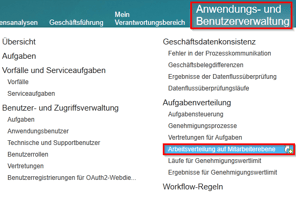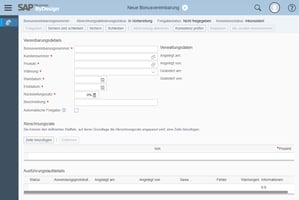Sie möchten in Ihrem SAP Business ByDesign-System Genehmigungsprozesse anlegen und bearbeiten.
Kurzanleitung: Lieferanten anlegen und bearbeiten
Sie möchten in Ihrem SAP Business ByDesign-System Lieferanten anlegen und bearbeiten.
Lösung
Lieferanten anlegen und bearbeiten
1. Wählen Sie im Arbeitsvorrat der Sicht Lieferanten die Option Neu, und wählen Sie dann Lieferant.

Über die Schaltfläche „Alles Anzeigen“.
2. Geben Sie Name, Adresse und Kommunikationsdetails des Lieferanten sowie weitere, lieferantenspezifische Daten ein (z. B. die ABC-Klassifikation).
Hinweis
Die Inhalte der Zertifizierung für das Feld Zertifiziert nach/gültig bis müssen beim Fine-Tuning definiert werden. Wurden keine Zertifizierungen definiert, können diese Informationen nicht eingegeben werden.
3. Ordnen Sie dem Lieferanten mindestens eine Lieferantenrolle zu. Die Rolle Lieferant ist vorausgewählt, Sie können aber auch die Rollen Bieter oder Spediteur zuordnen.
Sie können die Rolle Lagerdienstleister einem Geschäftspartner zuordnen, der ein extern verwaltetes Lager hat. Die Verbindung zwischen dem Geschäftspartner und dem extern verwalteten Lager wird in der Sicht Standorte des Work Centers Stammdaten Supply Chain Design hergestellt, nachdem zu diesem Zweck ein neuer Standort angelegt wurde.

4. Geben Sie die Einkaufs- und Zahlungsdaten ein, um einen durchgängigen Prozessablauf vom Einkauf über die Fakturierung bis hin zum Rechnungswesen zu ermöglichen.
Die von Ihnen eingegebenen Einkaufs- und Zahlungsdaten werden als Standarddaten verwendet, wenn Sie einen neuen Einkaufsbeleg anlegen.

Hinweis
Wenn Sie die Zahlungsdaten für einen neuen Lieferanten angeben und als Zahlweg "Überweisung" wählen, können Sie auch die Bankdaten eingeben.
5. Wenn Sie weitere Informationen über den Lieferanten eingeben möchten, wählen Sie Alles anzeigen, um die Detailerfassung zu öffnen.

6. Wählen Sie Sichern, um den neuen Lieferanten zu sichern.
Einem Lieferanten Einkaufsdaten hinzufügen
1. Wählen Sie in der Detailerfassung der Sicht Lieferanten die Option Einkauf.
2. Wählen Sie die Einkaufsdaten, die Sie benötigen, z.B. die Zahlungsbedingungen und Incoterms. Wenn Sie möchten, dass ein Lieferant für die Verwendung im Einkaufsprozess gesperrt wird, setzen Sie das Kennzeichen Gesperrt für Einkauf.
3. Sichern Sie Ihre Daten.

Einem Lieferanten Zahlungsdaten hinzufügen
1. Wählen Sie in der Detailerfassung der Sicht Lieferanten die Option Finanzdaten, und wählen Sie dann Zahlungsdaten.
2. Wählen Sie unter Unternehmen die Option Zeile hinzufügen, und wählen Sie mit der Werteauswahl das Unternehmen.

Sie können einen Grund und ein Ablaufdatum für die Zahlungssperre wählen.
4. Wählen Sie unter Zahlwege die Option Zeile hinzufügen, wenn Sie in der Auswahlliste einen Zahlweg wählen möchten.
5. Gegebenenfalls können Sie auch Anweisungen für die Bank für internationale Zahlungen hinzufügen.
6. Sichern Sie Ihre Daten.
Produkt / Gültigkeit
Diese Kurzanleitung wurde auf Basis von SAP Business ByDesign erstellt. Alle Angaben ohne Gewähr.
Weitere Unterstützung benötigt
Wünschen Sie weitere Unterstützung im Bereich SAP Business ByDesign? Gerne unterstützt Sie das Beraterteam der Bradler GmbH.